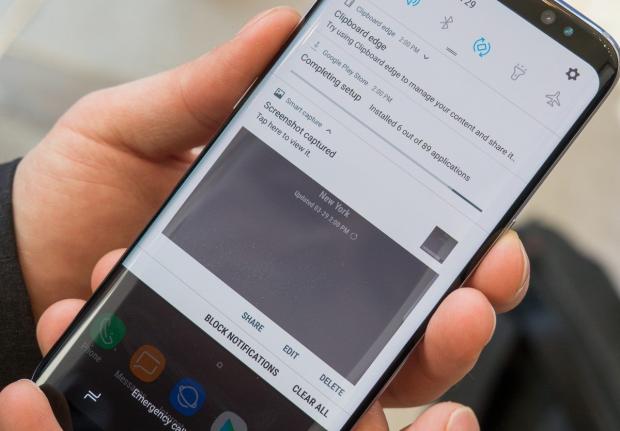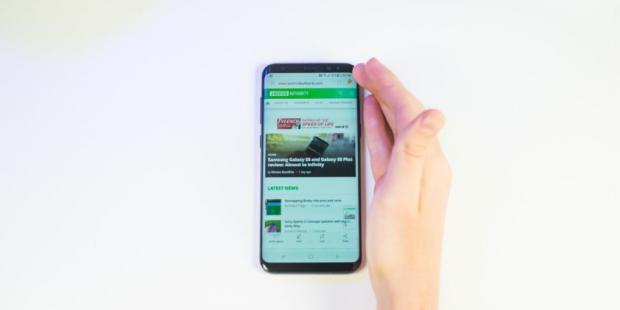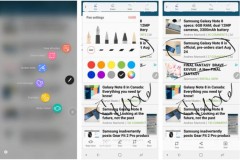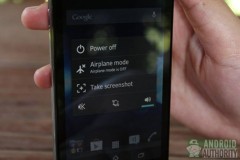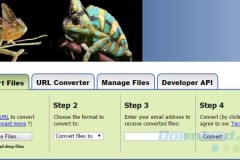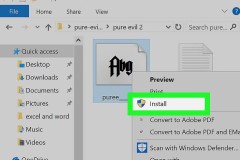Nghe có vẻ lạ lùng nhưng việc chụp màn hình trên Galaxy S8/S8+ (Screenshot) rất khác lạ so với những dòng điện thoại khác.
Chụp ảnh màn hình S8/S8+ bằng tổ hợp phím
Chụp ảnh màn hình trên Galaxy S8 và S8+ đòi hỏi sự kết hợp tổ hợp phím khác với các dòng smartphone trước của Samsung. Điều này ít nhiều gây nhầm lẫn cho người mua. Bởi trước đây, chụp ảnh màn hình trên thiết bị Galaxy nói riêng và smartphone nói chung liên quan đến việc nhấn nút nguồn và nguồn mở khóa điện thoại cùng lúc, giống như trên iOS.
Tuy nhiên, do S8 đã được loại bỏ nút Home vật lý, nên người dùng không thể chụp ảnh màn hình như cách cũ. Nếu thử, có thể chạm vào nút Home ảo nhưng sau đó sẽ bị văng ra màn hình chính. Để chụp ảnh screenshot trên Galaxy S8, người dùng nên sử dụng tổ hợp phím nguồn và nút Volume Down.
Một điểm khác biệt nữa khi chụp ảnh màn hình trên Galaxy S8 và S8+ là người dùng sẽ không nghe tiếng “tách” và nháy sáng màn hình như những dòng điện thoại khác. Thay vào đó, họ sẽ thấy màn hình hơi “nhảy” lên một tí. Ngay sau đó, sẽ có những tùy chọn để chỉnh sửa hoặc chia sẻ ảnh chụp đó. Người dùng sẽ không cần phải đi kiếm ảnh chụp đó nữa.
Chụp ảnh màn hình S8/S8+ bằng lòng bàn tay
Sử dụng lòng bàn tay để chụp ảnh màn hình trên Galaxy S8/S8+ chính là một trong những tính năng mới nhất của Samsung. Mới đầu hơi khó khăn một chút, nhưng làm quen rồi mọi thứ sẽ rất nhanh chóng và tiện lợi. Để làm được điều đó, bạn hãy theo những bước hướng dẫn sau:
- Bước 1: Mở màn hình mà bạn muốn chụp lại
- Bước 2: Mở rộng và vuốt cả màn hình bằng phần bên của lòng bàn tay. Vậy là xong.
Một điều lưu ý là tính năng này cũng có thể được vô hiệu hóa nếu bạn cảm thấy bất tiện bằng cách điều hướng tới Settings > Advanced features > Palm swipe to capture.
Chúc bạn thành công.
DominV